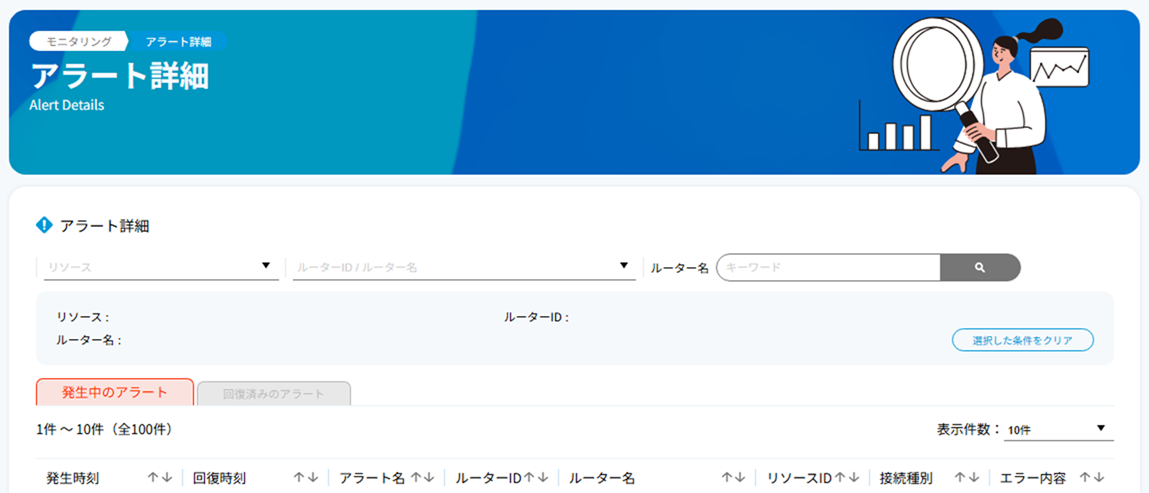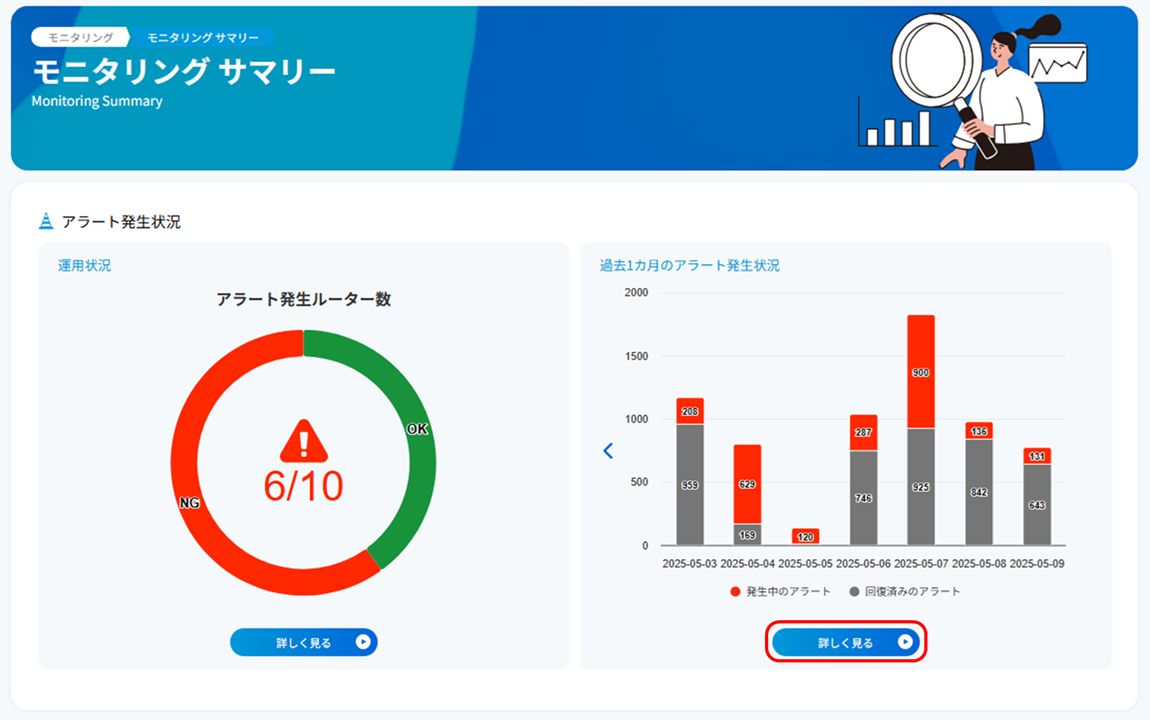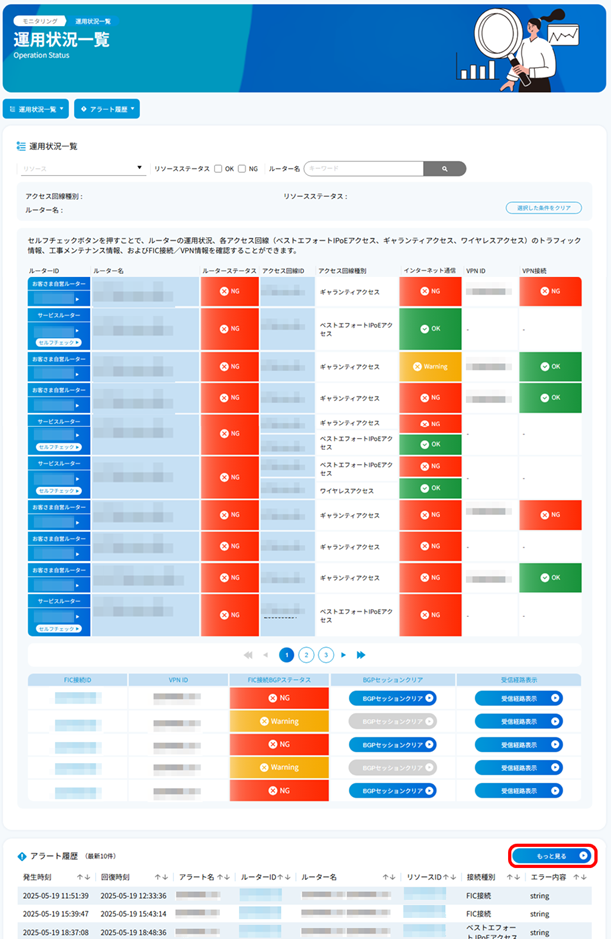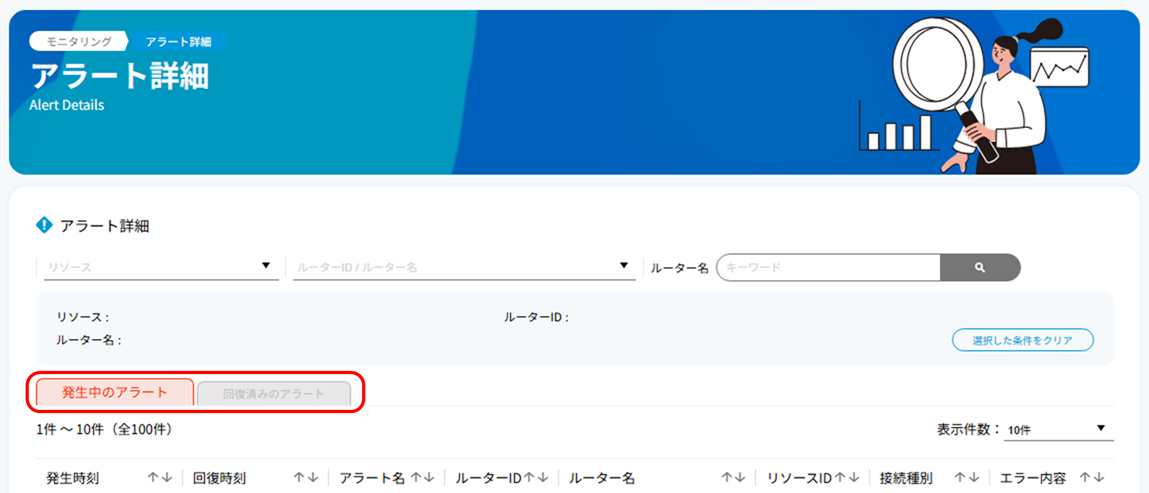3.1.4. アラートを確認する¶
「アラート詳細」では、各「接続種別」で発生したアラートを表示します。リソースはルーターに紐づくリストで、発生したアラートの発生時刻、および発生したアラートの回復時刻を表示します。「接続種別」から発生したアラートを特定でき、その「リソースID」および「ルーターID」のリンクを押下することにより、詳細画面へ遷移できます。
「アラート詳細」では、以下の各項目をリストで表示します。各カラムは「↑↓」でソートが可能です。
項目 |
説明 |
発生時刻 |
発生したアラートの発生時刻を、日・時刻(秒)で表示します。 |
回復時刻 |
発生したアラートから回復した時刻を、日・時刻(秒)で表示します。 |
アラート名 |
発生したアラート名です。 |
ルーターID |
アラートが発生したルーターのIDを表示します。「ルーターID」のリンクを押下すると、「ルーター・ワイヤレスアクセス 詳細」画面へ遷移します。詳細は「ルーター・ワイヤレスアクセスの詳細を確認する/設定を変更する」を参照してください。 |
ルーター名 |
アラートが発生したルーター名を表示します。 |
リソースID |
アラートが発生したルーターの接続種別と紐づくリソースIDを表示します。リソースIDのリンクを押下すると、リソースに紐づく各詳細画面へ遷移します。 |
接続種別 |
アラートが発生したルーターと紐づく接続種別を表示します。 |
エラー内容 |
エラー内容を表示します。 |
「アラート詳細」は、以下の手順で確認することができます。
- 左のメニューから「モニタリング」の「アラート詳細」を選択します。もしくは「モニタリングサマリー」画面の「過去1カ月のアラート発生状況」の[詳しく見る]ボタンを押下します。または、左のメニューから「モニタリング」の「運用状況一覧」を選択し、「運用状況一覧」の検索結果におけるリストから対象のルーターIDを押下、「運用状況詳細」画面下部の「アラート履歴」にある[もっと見る]ボタンからも表示できます。「運用状況一覧」からの遷移方法ではルーターIDを選択しているため、「アラート詳細」画面では対象のルーターIDが指定されています。
「モニタリングサマリー」画面からの手順
「運用状況一覧」画面からの手順
- 「アラート詳細」画面が表示されます。「アラート詳細」では、検索条件の指定がないすべてのアラートを表示します。枠内上部のプルダウンから「アクセス回線種別」、「ルーターID/ルーター名」を指定し、ルーター名の「キーワード」と一緒に AND(指定した条件がすべて一致)条件で検索できます。条件を指定すると、指定した結果が表示されます。指定した検索条件の結果をリストへ反映するには、キーワードの横にある[虫眼鏡]ボタンを押下します。指定した検索条件をクリアするには、[選択した条件をクリア]ボタンを押下します。
「発生中のアラート」、および「回復済みのアラート」のシートを押下して、各アラートを確認できます。
アラートの表示件数をプルダウンから指定することもできます。